Der Typ "Zusammengesetztes Map" besteht aus anderen Maps, die Sie übereinander in Layern mithilfe des Alpha-Kanals und anderer Methoden anordnen. Bei diesem Map-Typ können Sie Überlagerungsbilder verwenden, die bereits einen Alpha-Kanal enthalten oder integrierte Masken-Hilfsmittel zur Überlagerung bestimmter Map-Teile bereitstellen.
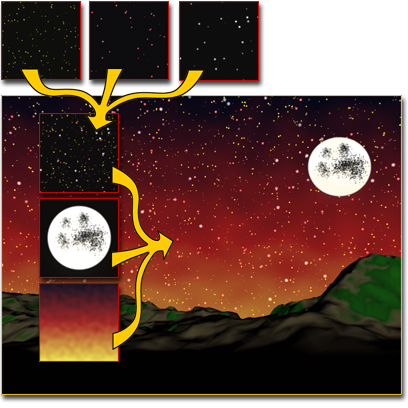
Durch ein Map des Typs "Zusammensetzen" werden Sterne, Mond und ein Leuchten zu einem Himmel kombiniert.
Die Steuerelemente für ein zusammengesetztes Map enthalten die Liste der kombinierten Maps sowie einen Verschmelzungsmodus, die Opazität-Einstellung und eine Maske für jedes Map.
Ansichtsfensteranzeige von zusammengesetzten Maps
In Ansichtsfenstern können nun mehrere Maps in einem zusammengesetzten Map angezeigt werden. Dies sind einige Überlegungen:
- Um optimale Ergebnisse zu erzielen, aktivieren Sie die Option
 (Realistisches Material im Ansichtsfenster zeigen) auf der Map-Ebene und nicht auf der Materialebene.
(Realistisches Material im Ansichtsfenster zeigen) auf der Map-Ebene und nicht auf der Materialebene. Weitere Informationen finden Sie unter Ansichtsfensteranzeige von Materialien.
- In Nitrous-Ansichtsfenstern können bis zu acht zusammengesetzte Layer angezeigt werden. In älteren Ansichtsfenstern (Direct3D oder OpenGL) können in der Regel nur bis zu vier zusammengesetzte Layer angezeigt werden.
- Der Unterschied zwischen einigen Arten von Verschmelzungsmodi kann subtil und in Ansichtsfenstern schwer zu erkennen sein, insbesondere wenn die Bitmaps keine HDR-Bilder (High Dynamic Range) sind.
Prozeduren
So weisen Sie ein Map oder eine Maske zu:
- Klicken Sie auf dem Rollout "Layer" auf eine leere Schaltfläche für ein Map oder eine Maske. Dabei handelt es sich um große, quadratische Schaltflächen mit der Bezeichnung "Keine". Die Map-Schaltfläche befindet sich auf der linken Seite und die Masken-Schaltfläche auf der rechten.
Daraufhin wird die Material-/Map-Übersicht geöffnet.
- Um einen Map-Typen zu wählen, können Sie entweder auf den Namen in der Liste doppelklicken oder den Namen markieren und anschließend auf "OK" klicken. Nehmen Sie ggf. weitere notwendige Änderungen entsprechend dem Map-Typ vor, z. B. die Zuweisung einer Bilddatei für ein Bitmap-Map.
Alternativ können Sie den erweiterten Material-Editor verwenden, um ein Map für den Layer oder die Layer-Komponente (Maske) zu vernetzen, den bzw. die Sie zuweisen möchten.
So ändern Sie die Anzahl der Map-Layer:
- Um einen Layer hinzuzufügen, klicken Sie im Rollout "Zusammengesetzte Layer" auf
 (Neuen Layer hinzufügen). Anmerkung: Das numerische Feld "Layer insgesamt" ist schreibgeschützt. Es zeigt die aktuelle Anzahl der Layer.
(Neuen Layer hinzufügen). Anmerkung: Das numerische Feld "Layer insgesamt" ist schreibgeschützt. Es zeigt die aktuelle Anzahl der Layer. - Um einen Layer zu löschen, suchen Sie den Layer, der gelöscht werden soll, und klicken Sie auf die Schaltfläche
 (Diesen Layer löschen).
(Diesen Layer löschen).
So ändern Sie die Reihenfolge von Layern:
- Ziehen Sie einen Layer an der Titelleiste an eine neue Position. Wenn Sie den Layer ziehen, wird eine blaue Linie an der neuen Position des Layers angezeigt. Das funktioniert genauso, wie die Neuordnung beliebiger Rollout-Sets.
Nachdem Sie einen Layer verschoben haben, werden die Layer neu nummeriert, um die Reihenfolge aufrecht zu erhalten. Wenn Sie bei vier Layern z. B. Layer 4 über Layer 1 verschieben, wird aus Layer 4 Layer 2, Layer 2 wird Layer 3 und Layer 3 wird Layer 4.
Benutzeroberfläche
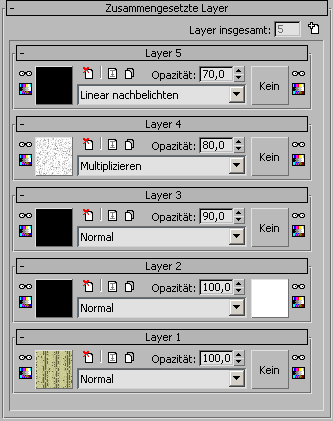
Rollout "Zusammengesetzte Layer"
- Layer insgesamt
-
Das numerische Feld zeigt die Anzahl der Map-Layer. Wenn Sie einen Layer oben auf einen Layerstapel hinzufügen möchten, klicken Sie auf die Schaltfläche
 .
.
Rollout "Layer"
Das zusammengesetzte Map verwendet pro Layer ein separates Rollout für die Steuerelemente, d. h. es gibt so viele Rollouts wie Layer. Jedes Layer-Rollout hat als Bezeichnung einen optionalen Namen, gefolgt von "Layer" und anschließend die Nummer des Layers.
Die Layer werden in aufsteigender Reihenfolge angewendet, dabei reflektiert die Anordnung der Layer im Material die Reihenfolge der Layer auf der Oberfläche. Layer 1 liegt ganz unten. Layer 2 folgt direkt über Layer 1, usw.
Das Map setzt Layer in derselben Reihenfolge zusammen. Layer 2 ändert die Ausgabe von Layer 1. Layer 3 ändert die Ausgabe von Layer 2, usw.
-
 Diesen Layer ausblenden
Diesen Layer ausblenden -
Wenn diese Option aktiviert ist, ist der Layer ausgeblendet und wirkt sich nicht auf die Ausgabe aus. Wenn ein Layer ausgeblendet ist, sieht die Schaltfläche folgendermaßen aus:

-
 Farben dieser Textur korrigieren
Farben dieser Textur korrigieren -
Wendet ein Farbkorrektur-Map auf das Map an und öffnet die Oberfläche "Farbkorrektur-Map". Mithilfe dieser Steuerelemente können Sie die Map-Farben ändern.
Wenn Sie zur Oberfläche "Zusammengesetztes Map" zurückkehren, klicken Sie im Werkzeugkasten des Material-Editors auf
 (Gehe zu übergeordnetem Objekt).
(Gehe zu übergeordnetem Objekt). Nachdem Sie das Farbkorrektur-Map zugewiesen haben, können Sie erneut auf diese Schaltfläche klicken, um von der Oberfläche "Zusammengesetztes Map" dorthin zurückzukehren.
- [Map]
-
Wenn Sie ein Map einem Layer zuweisen möchten, klicken Sie auf diese Schaltfläche und verwenden anschließend die Material-/Map-Übersicht.
Bevor Sie ein Map zuweisen, lautet die Beschriftung dieser Schaltfläche "Kein". Wenn ein Map zugewiesen wurde, besteht das Bild der Schaltfläche aus der Miniatur des Map. Wenn Sie darauf klicken, wird ein Dialogfeld mit Parametern für Map geöffnet.
-
 Diesen Layer löschen
Diesen Layer löschen -
Löscht den Layer. Diese Funktion kann nicht rückgängig gemacht werden.
Nur verfügbar, wenn das Map mehr als einen Layer enthält.
-
 Diesen Layer umbenennen
Diesen Layer umbenennen -
Öffnet ein kleines Dialogfeld zum Benennen oder Umbenennen des Layers.
Als Vorgabe ist jeder Layer mit "Layer #" bezeichnet, mit # als der Nummer des Layers. Wenn Sie einen Layer bezeichnen, wird der eingegebene Text dem Standardnamen hinzugefügt, z. B. "Abziehbild Layer 3". Das Leerzeichen zwischen dem benutzerdefinierten Namen und dem Standardnamen wird automatisch eingefügt. Wenn Sie einen Layer bereits benannt haben, wird dieser Name im Dialogfeld "Umbenennen" angezeigt, wenn Sie den Layer öffnen.
-
 Diesen Layer duplizieren
Diesen Layer duplizieren -
Erstellt eine genaue Kopie des Layers und fügt es direkt neben dem Layer ein.
- Opazität
-
Die relative Transparenz der nicht maskierten Teile des Layers. Bei 100 ist der Layer vollständig opak. Wenn Sie den Opazitätswert verringern, ist mehr von dem darunter liegenden Layer erkennbar.
- [Masken-Map]
-
Wenn Sie ein Masken-Map einem Layer zuweisen möchten, klicken Sie auf diese Schaltfläche und verwenden anschließend die Material-/Map-Übersicht. Die Maske funktioniert auf dieselbe Weise wie das Masken-Map: Schwarze Bereiche sind transparent, weiße Bereiche sind opak und graue Bereiche verfügen über einen bestimmten Transparenzgrad. Wenn es sich beim Layer z. B. um ein Abziehbild handelt, würde der Bereich des eigentlichen Abziehbilds weiß dargestellt und der Rest des Bild-Maps wäre schwarz, damit die darunter befindlichen Layer sichtbar sind.
Nachdem ein Map zugewiesen wurde, besteht das Bild der Schaltfläche aus der Miniatur des Map. Wenn Sie darauf klicken, wird ein Dialogfeld mit Parametern für das Map geöffnet.
Wichtig: Das Masken-Map muss denselben Map-Kanal wie das Haupt-Textur-Map des Layers verwenden. Außerdem müssen das Textur-Map und das Masken-Map die gleichen Kachelwerte verwenden. -
 Maske dieses Layers ausblenden
Maske dieses Layers ausblenden -
Klicken Sie auf diese Schaltfläche, um die Maske vorübergehend zu deaktivieren. Wenn eine Maske ausgeblendet ist, sieht die Schaltfläche folgendermaßen aus:

-
 Farben dieser Maske korrigieren
Farben dieser Maske korrigieren -
Wendet ein Farbkorrektur-Map auf das Masken-Map an und öffnet die Oberfläche "Farbkorrektur-Map". Mithilfe dieser Steuerelemente können Sie die Map-Farben ändern.
Wenn Sie zur Oberfläche "Zusammengesetztes Map" zurückkehren, klicken Sie im Werkzeugkasten des Material-Editors auf
 (Gehe zu übergeordnetem Objekt).
(Gehe zu übergeordnetem Objekt). Nachdem Sie das Farbkorrektur-Map zugewiesen haben, können Sie auf diese Schaltfläche erneut klicken, um von der Oberfläche "Zusammengesetztes Map" dorthin zurückzukehren.
- [Verschmelzungsmodus]
-
Wählen Sie mithilfe der Dropdown-Liste aus, wie die Layer-Pixel mit denen in darunter liegenden Layern zusammenwirken. In den folgenden Beschreibung bezieht sich A auf den aktuellen (vorderen) Layer und B auf das Ergebnis oder die Ausgabe der darunter liegenden Layer.
Anmerkung: Weil Layer 1 keine darunter liegenden Layer hat, hat auch die Einstellung für den Verschmelzungsmodus keine Auswirkungen.- Normal Zeigt A ohne Verschmelzung. Dies ist die Vorgabe-Einstellung.
- Durchschnitt Addiert A und B und dividiert anschließend durch 2.
- Addition Addiert jedes Pixel von A und B.
- Subtraktion Subtrahiert A von B.
- Abdunkeln Vergleicht die Werte von A und B und verwendet für jedes Pixel das dunklere der beiden.
- Multiplizieren Multipliziert die Farbwerte jedes Pixels von A und B. Weil die nicht weißen Farbkanäle kleinere Werte als 1 (bei einem Wertebereich von 0 bis 1) haben, führt das Multiplizieren in der Regel zu dunkleren Farben.
- Farbig nachbelichten Färbt die dunkleren Pixel von B mit der Farbe von A.
- Linear nachbelichten Wie "Farbig nachbelichten", aber mit weniger Kontrast.
- Aufhellen Vergleicht an jeder Position die Pixel A und B und verwendet den helleren der beiden.
- Bildschirm Hellt helle Bereiche sehr stark auf und macht dunkle Bereiche etwas dunkler.
- Farbig abwedeln Färbt die helleren Pixel von B mit der Farbe von A.
- Linear abwedeln Wie "Farbig abwedeln", aber mit niedrigerem Kontrast.
- Spotlicht Wie "Multiplizieren", aber mit der doppelten Helligkeit.
- Spotlicht-Verschmelzung Wie "Spotlicht", aber es wird darüber hinaus B eine Umgebungsillumination hinzugefügt.
- Überlagern Die Pixel werden abhängig von der Farbe von B abgedunkelt oder aufgehellt.
- Weiches Licht Wenn die Farbe von A heller ist als mittleres Grau, wird das Bild aufgehellt. Wenn die Farbe von A dunkler ist als mittleres Grau, wird das Bild abgedunkelt.
- Hartes Licht Wenn eine Pixelfarbe heller ist als mittleres Grau, wird der Bildschirmmodus angewendet. Wenn die Pixelfarbe dunkler ist als mittleres Grau, wird der Multiplikationsmodus angewendet.
- Lichtpunkte Ersetzt die Farben von B abhängig von der Helligkeit der Farbe von A. Wenn die Farbe von A heller ist als mittleres Grau, werden Farben von B ersetzt, die dunkler sind als Farben von A. Und umgekehrt: Wenn die Farbe von A dunkler ist als mittleres Grau, werden Farben von B ersetzt, die heller sind als Farben von A.
- Harte Mischung Abhängig von den Ähnlichkeiten zwischen A und B wird entweder weiß oder schwarz erzeugt.
- Unterschied Für jedes Pixelpaar subtrahieren Sie das dunklere Pixel vom hellen.
- AusschlussÄhnlich wie "Unterschied", aber mit niedrigerem Kontrast.
- Farbton Verwendet die Farbe von A, den Wert (Helligkeit) und die Sättigung von B.
- Sättigung Verwendet die Sättigung von A, den Wert und den Farbton von B.
- Farbe Verwendet den Farbton und die Sättigung von A, den Wert von B.
- Wert Verwendet den Wert von A, den Farbton und die Sättigung von B.